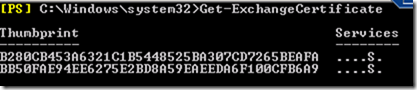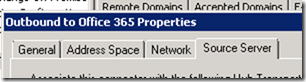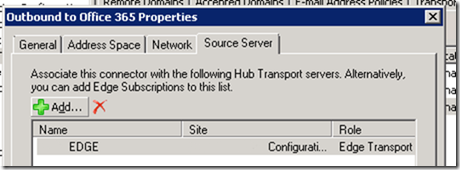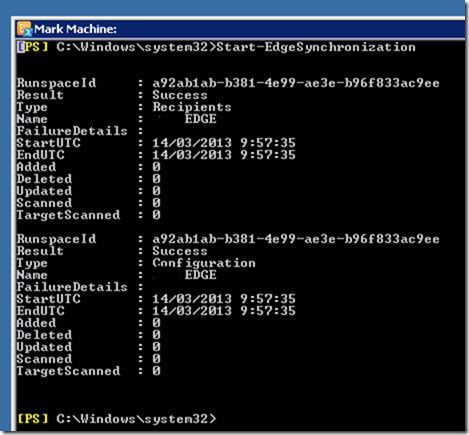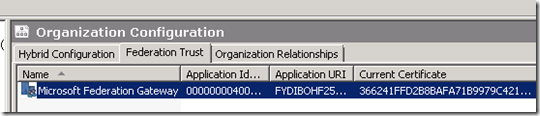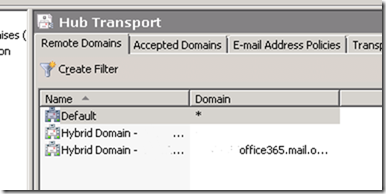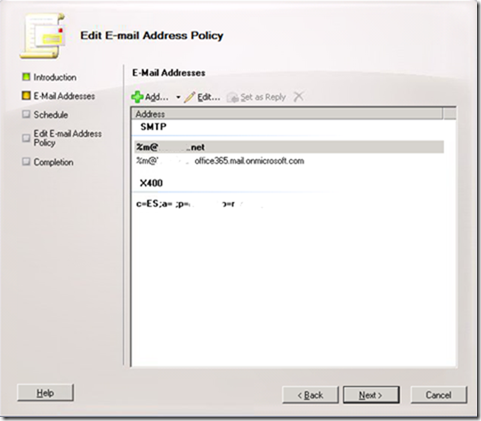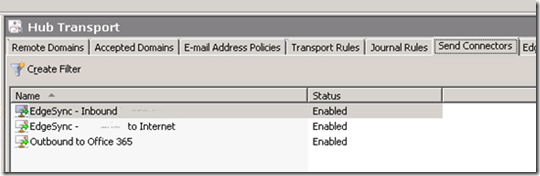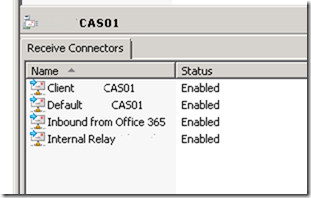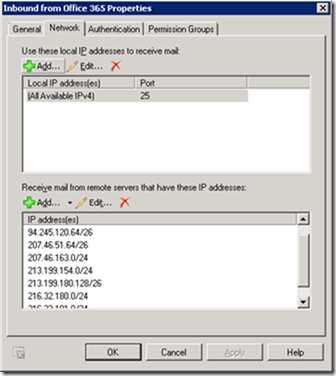Hibridación de un Exchange 2010 SP2: el rol de Edge Server (2/2)
Hola,
Siguiendo con la última entrada, voy a proceder a explicar qué cambios implica hacer en la organización cuando se tiene un Edge Server en un entorno híbrido Exchange On-Premises <-> Exchange Online
El problema es que al necesitar que el Edge Server tenga Service Pack 3 para ser plenamente compatible con Exchange Online Protection (EOP), va a obligar a actualizar al menos un Hub Transport a este mismo Service Pack 3, o no se podrán usar las suscripciones de envío entre ambos sistemas. Por propia experiencia ![]() .
.
Empezaremos los cambios por el Edge Server, donde hemos de importar el certificado público que tengamos instalado en los HT – el que usaremos para la hibridación – de modo que la comunicación por TLS entre ambos entornos, On-Premises y Tenant, funcione correctamente. Después de importarlo, lo habilitamos para el servicio SMTP
Una manera rápida de hacerlo, vía PowerShell
Import-ExchangeCertificate -FileData ([Byte[]]$(Get-Content -Path «c:\CertificadoEnLosHT.pfx» -Encoding byte -ReadCount 0)) -Password:(Get-Credential).password -PrivateKeyExportable $true| Enable-ExchangeCertificate -Services SMTP
Importante: Ante la pregunta “Overwrite the existing default SMTP certificate dialog”, la respuesta tiene que ser No
Después de ejecutar el comando, miramos que esté correctamente asignado con un Get-ExchangeCertificate
Lanzamos de nuevo el proceso de hibridación como si no tuviéramos un servidor Edge, es decir, como expliqué en esta entrada sólo que al finalizar el proceso, se deben hacer algunos cambios a mano.
Lo primero que hay que hacer después de finalizar el proceso de hibridación es ir al nuevo send connector que crea el proceso, de nombre “Outbound to Office 365”, y editarlo para ir al apartado “Source Server”
Una vez en aquí, hemos de borrar y quitar los HT que el asistente nos añade (tampoco te da más opciones) y añadir nuestro servidor de Edge
Guardamos los cambios y forzamos la sincronización con el Edge vía PowerShell con Start-EgdeSynchronization
Esto forzará que en nuestro Edge aparezca un nuevo conector que refleja estos cambios en la organización.
Finalmente, de nuevo en el Edge Server, hemos de configurar el “Receive Connector” del Edge para soportar el protocolo Oorg de Outlook.com. Para ello, de nuevo desde PowerShell, ejecutamos
$SendConnector = Get-SendConnector «Outbound to Office 365»; $ReceiveConnector = Get-ReceiveConnector «<Nombre por defecto del conector>»; Set-ReceiveConnector -Identity $ReceiveConnector.Identity -TlsDomainCapabilities outlook.com:AcceptOorgProtocol –Fqdn $SendConnector.Fqdn
Si todo va bien, nuestra empresa podrá enviar y recibir e-mails hacia Office 365.
Saludos,
Marc